HP ProDesk 400 G2.5 Small Form Factor PC User Manual
Browse online or download User Manual for Unknown HP ProDesk 400 G2.5 Small Form Factor PC. HP ProDesk 400 G2.5 Small Form Factor PC [bg]
- Page / 52
- Table of contents
- BOOKMARKS
- Mengenai Buku Ini 3
- 1Fitur Produk 7
- Komponen panel depan 8
- Komponen panel belakang 9
- Lokasi nomor seri 10
- 2 Upgrade perangkat keras 11
- Melepaskan bezel depan 14
- Memasang kembali bezel depan 16
- Sambungan papan sistem 17
- Memasang memori tambahan 19
- Mengisi soket DIMM 20
- Memasang DIMM 20
- Memasang memori tambahan 17 23
- Posisi drive 29
- Memasang dan melepaskan drive 30
- Memasang kunci keamanan 39
- Memasang kunci keamanan 35 41
- Memasang kunci keamanan 37 43
- A Penggantian baterai 45
- Metode pengardean 48
- Persiapan pengiriman 50
- D Aksesibilitas 51
Summary of Contents
Panduan Referensi Perangkat KerasPC Bisnis HP ProDesk 400 G2.5 SFF
Lokasi nomor seriSetiap komputer memiliki nomor seri dan ID produk unik yang terdapat di bagian eksterior komputer. Simpannomor ini agar selalu tersed
2 Upgrade perangkat kerasFitur kemampuan servisKomputer ini dilengkapi fitur yang memudahkan Anda melakukan peningkatan kemampuan dan layanan.Peralata
Melepaskan panel akses komputerUntuk mengakses komponen internal, Anda harus melepaskan panel akses:1. Lepaskan/pisahkan semua perangkat keamanan yang
Memasang kembali panel akses komputerLetakkan panel pada komputer (1), lalu geser panel ke arah depan (2) dan kencangkan sekrup (3) untukmenempatkan p
Melepaskan bezel depan1. Lepaskan/buka semua perangkat pengaman yang menghalangi Anda untuk membuka komputer.2. Lepaskan semua media yang dapat dilepa
2. Untuk melepaskan bezel kosong drive optik tipis, dorong kedua tab penahan ke arah dalam (1) dankemudian lepaskan bezel kosong dari bezel depan (2).
Memasang kembali bezel depanMasukkan ketiga pengait di bagian bawah bezel ke dalam lubang persegi panjang pada sasis (1), lalu putarbagian atas bezel
5. Ubah posisi komputer hingga bagian kanan menghadap ke bawah, lalu letakkan komputer padadudukan opsional.CATATAN: Agar komputer menjadi lebih stabi
NomorKonektor Papan Sistem Label Papan Sistem Warna Komponen1 PCI Express x16 X16PCIEXP hitam Kartu Ekspansi2 PCI Express x1 X1PCIEXP1 hitam Kartu Eks
Memasang memori tambahanKomputer ini dilengkapi DDR3-SDRAM (double data rate 3 synchronous dynamic random access memory)DIMM (dual inline memory modul
© Copyright 2015 Hewlett-PackardDevelopment Company, L.P.Microsoft dan Windows adalah merek dagangterdaftar dari perusahaan grup MicrosoftCorporation
Mengisi soket DIMMPapan sistem dilengkapi dua soket DIMM, dengan satu soket per kanal. Soket tersebut berlabel DIMM1 danDIMM3. Soket DIMM1 beroperasi
PERINGATAN! Untuk mengurangi risiko cedera akibat permukaan panas, biarkan komponen sisteminternal menjadi dingin sebelum menyentuhnya.6. Lepaskan kab
8. Tekan ke dalam kait pelepas rangka drive (1), putar rangka drive ke atas (2), dan kemudian geser tab dibagian sisi rangka drive keluar dari sasis (
11. Pegang rangka drive menyudut dan masukkan tab bagian sisi rangka drive ke dalam slot pada sasis (1),dan kemudian turunkan bagian sisi lain rangka
13. Dorong drive optik melalui bezel depan hingga masuk pada tempatnya (1) hingga terkunci padaposisinya (2), dan kemudian sambungkan kabel daya (3) d
Melepaskan atau memasang kartu ekspansiKomputer memiliki satu soket ekspansi PCI Express x1 dan satu soket ekspansi PCI Express x16.CATATAN: Soket PCI
b. Jika Anda memasang kartu ekspansi dalam soket PCI Express x1 yang kosong, masukkan obengkepala pipih ke slot di bagian belakang penutup slot ekspan
c. Jika Anda melepaskan kartu PCI Express x1, pegang kartu pada setiap ujungnya, kemudiangoyangkan perlahan sampai konektor terlepas dari soket. Tarik
11. Untuk memasang kartu ekspansi baru, tahan kartu tepat di atas soket ekspansi di papan sistem,kemudian geser kartu ke arah belakang chassis (1) seh
16. Kunci perangkat keamanan yang dikeluarkan saat panel akses dilepas.17. Lakukan konfigurasi ulang komputer, jika diperlukan.Posisi drive1 Tempat dr
Mengenai Buku IniPanduan ini menyediakan informasi dasar untuk mengupgrade PC Bisnis HP ProDesk.PERINGATAN! Teks yang ditampilkan dengan simbol ini me
Memasang dan melepaskan driveSaat memasang drive, ikuti panduan berikut:●Hard drive SATA (Serial ATA) primer harus disambungkan ke konektor SATA prime
Melepaskan drive optik tipis 9,5 mmPERHATIAN: Semua media yang dapat dilepas harus dikeluarkan dari drive sebelum drive dilepaskan darikomputer.1. Lep
Memasang drive optik tipis 9,5 mm1. Lepaskan/buka semua perangkat pengaman yang menghalangi Anda untuk membuka komputer.2. Lepaskan semua media yang d
8. Dorong drive optik melalui bezel depan hingga masuk pada tempatnya (1) hingga terkunci padaposisinya (2), dan kemudian sambungkan kabel daya (3) da
Melepas dan mengganti hard driveCATATAN: Sebelum Anda melepaskan hard disk lama, pastikan Anda telah membuat cadangan data darihard disk lama agar And
7. Lepaskan kabel data (1) dan kabel daya (2) dari bagian belakang hard drive, lalu lepaskan kabel dari klippenahan (3).8. Tekan ke dalam kait pelepas
●Jika Anda melepaskan hard drive 2,5 inci, lepaskan keempat sekrup yang menahan drive ke rangkadrive (1) untuk melepas drive (2).10. Memasang drive ya
●Jika Anda memasang hard drive 2,5 inci, masukkan drive ke dalam rangka drive (1) dankencangkan drive dengan empat sekrup metrik M3.CATATAN: Keempat l
11. Pegang rangka drive menyudut dan masukkan tab bagian sisi rangka drive ke dalam slot pada sasis (1),dan kemudian turunkan bagian sisi lain rangka
13. Dorong drive optik melalui bezel depan hingga masuk pada tempatnya (1) hingga terkunci padaposisinya (2), dan kemudian sambungkan kabel daya (3) d
iv Mengenai Buku Ini
GembokKunci Keamanan V2 HP Business PC1. Pasang pengikat kabel pengaman ke desktop menggunakan sekrup yang sesuai untuk lingkungan Anda(sekrup yang ti
2. Lingkarkan kabel pengaman pada objek tetap.3. Masukkan kabel pengaman melalui pengikat kabel pengaman.Memasang kunci keamanan 35
4. Renggangkan kedua pegangan gunting kunci monitor dan masukkan kunci ke dalam slot pengamanpada bagian belakang monitor (1), rapatkan pegangan gunti
6. Pasang kabel aksesori pengikat kabel ke desktop menggunakan sekrup yang sesuai untuk lingkunganAnda (sekrup yang tidak disertakan) (1), dan kemudia
8. Kencangkan kunci pada sasis menggunakan sekrup yang tersedia (1). Masukkan ujung kabel pengamanke kunci (2), kemudian tekan tombol di (3) agar terk
A Penggantian bateraiBaterai yang disertakan dengan komputer menyalurkan daya untuk jam waktu sebenarnya (real-time clock).Bila mengganti baterai, gun
b. Geser baterai pengganti ke posisinya, dengan sisi positif di atas. Slot baterai secara otomatismengunci baterai pada posisi yang benar.Tipe 2a. Unt
b. Masukkan baterai baru dan letakkan kembali penjepit pada tempatnya.CATATAN: Setelah baterai diganti, ikuti langkah berikut untuk menyelesaikan pros
B Pelepasan muatan listrik statisPelepasan muatan listrik statik dari jari atau konduktor lain dapat merusak papan sistem atau perangkatsensitif stati
C Panduan pengoperasian komputer,pemeliharaan rutin, danpersiapan pengirimanPanduan pengoperasian komputer dan pemeliharaan rutinIkuti pedoman berikut
Isi1 Fitur Produk ...
Tindakan pencegahan untuk drive optikPastikan untuk mengikuti pedoman ini bila mengoperasikan atau membersihkan drive optik.Pengoperasian●Jangan pinda
D AksesibilitasHP merancang, memproduksi, dan memasarkan produk dan layanan yang dapat digunakan oleh siapa saja,termasuk seseorang dengan disabilitas
IndeksAaksesibilitas 45DDIMM. Lihat memoridriveletak 23pemasangan 24sambungan kabel 24drive optikpembersihan 44drive optikaltindakan 44Kkartu ekspansi
Metode pengardean ...
1Fitur ProdukFitur Konfigurasi standarFitur dapat beragam tergantung pada model. Untuk bantuan dukungan serta untuk mempelajari lebih lanjuttentang pe
Komponen panel depanKonfigurasi drive bisa beragam tergantung pada model. Beberapa model tertentu memiliki bezel kosongyang menutup tempat drive optik
Komponen panel belakang1 Konektor Mouse PS/2 (hijau) 6 Konektor Monitor VGA2Konektor Serial 7 Port USB 2.0 (hitam)3Konektor Jaringan RJ-45 8 Konektor





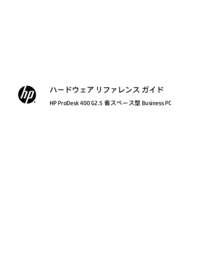



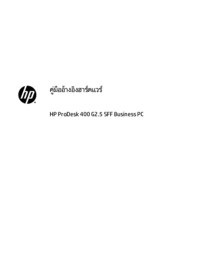







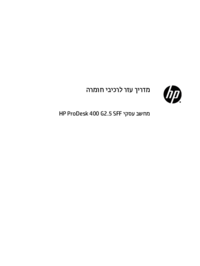


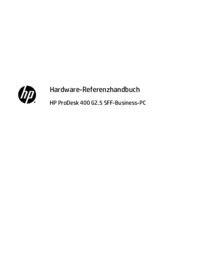

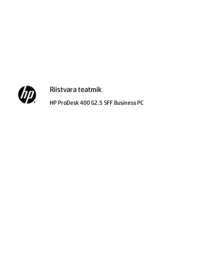










 (24 pages)
(24 pages) (55 pages)
(55 pages) (14 pages)
(14 pages)
 (71 pages)
(71 pages) (54 pages)
(54 pages) (156 pages)
(156 pages) (13 pages)
(13 pages) (90 pages)
(90 pages) (116 pages)
(116 pages) (64 pages)
(64 pages)







Comments to this Manuals